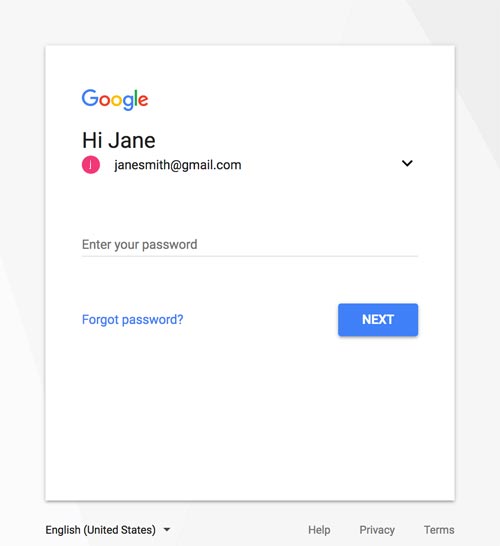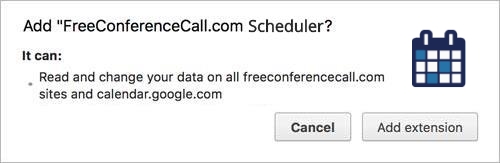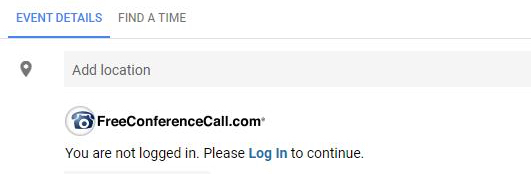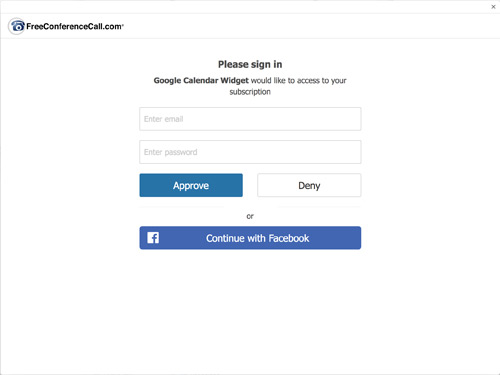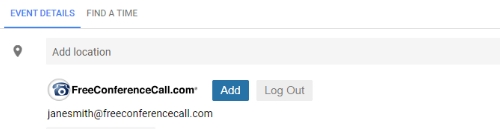Aikatauluta, aloita ja seuraa helposti konferenssipuheluita käyttämällä integroitua Google Calendar™. Aloita seuraamalla näitä yksinkertaisia ohjeita.
Huomaa: FreeConferenceCall.com tilin sisäänkirjautumistunnukset (sähköposti ja salasana) vaaditaan latauksen loppuunviemiseksi. Jos sinulla ei ole tiliä, kirjaudu nyt.
Vaihe 1: Avaa Chrome™ -selain
Anna Google-tilin tunnukset ja sisäänkirjaudu.
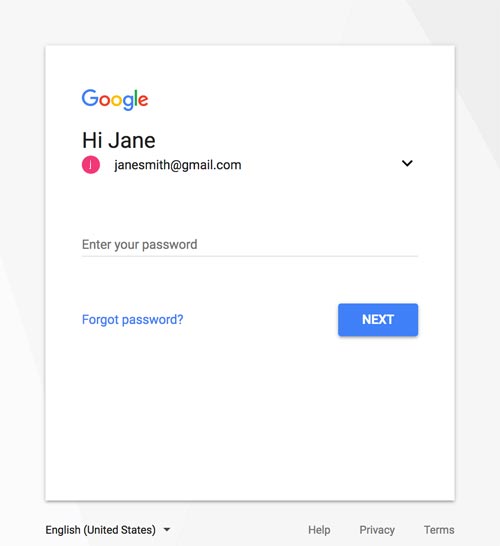
Vaihe 2: Lisää laajennus Chrome Storesta
Mene FreeConferenceCall.com Google Calendar -laajennukseen Chrome Storessa. Klikkaa +Lisää Chrome.
Google Calendar -laajennus
Vaihe 3: Vahvista uusi laajennus
Vahvista uusi laajennus -dialogissa, klikkaa Lisää laajennus.
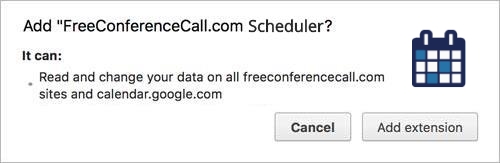
Vaihe 4: Kirjaudu FreeConferenceCall.com tilillesi
FreeConferenceCall.com Google Calendar -laajennus on saatavilla, kun luot uuden tapahtuman. Kirjaudu FreeConferenceCall.com tilille ja klikkaa Hyväksy (vain ensimmäisellä kerralla).
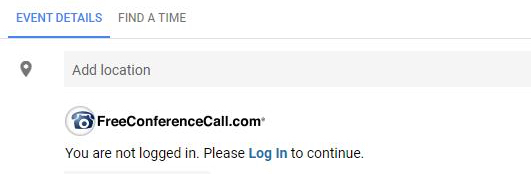
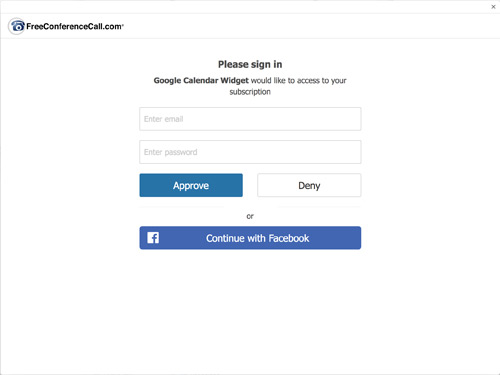
Vaihe 5: Luo tapahtuma
Täytä tapahtumatiedot kuten tavallisesti. Klikkaa Lisää, jolloin sijainti- ja kuvauskenttä täytetään kokoustunnuksiesi lisäksi. Älä unohda klikata Tallenna!
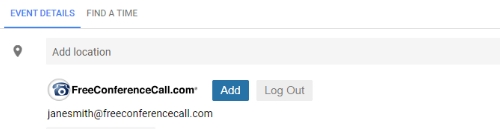
Vaihe 6: Aloita kokouksesi
Kun on aika tavata, klikkaa Tapaa nyt, avataksesi FreeConferenceCall.com -työpöytäsovelluksen. Käytätkö työpöytäsovellusta ensimmäistä kertaa? Seuraa vaiheita avataksesi sovelluksen.